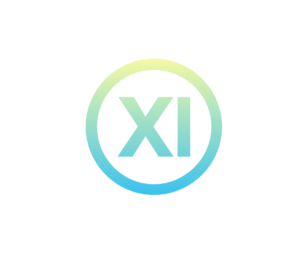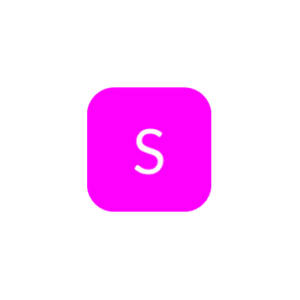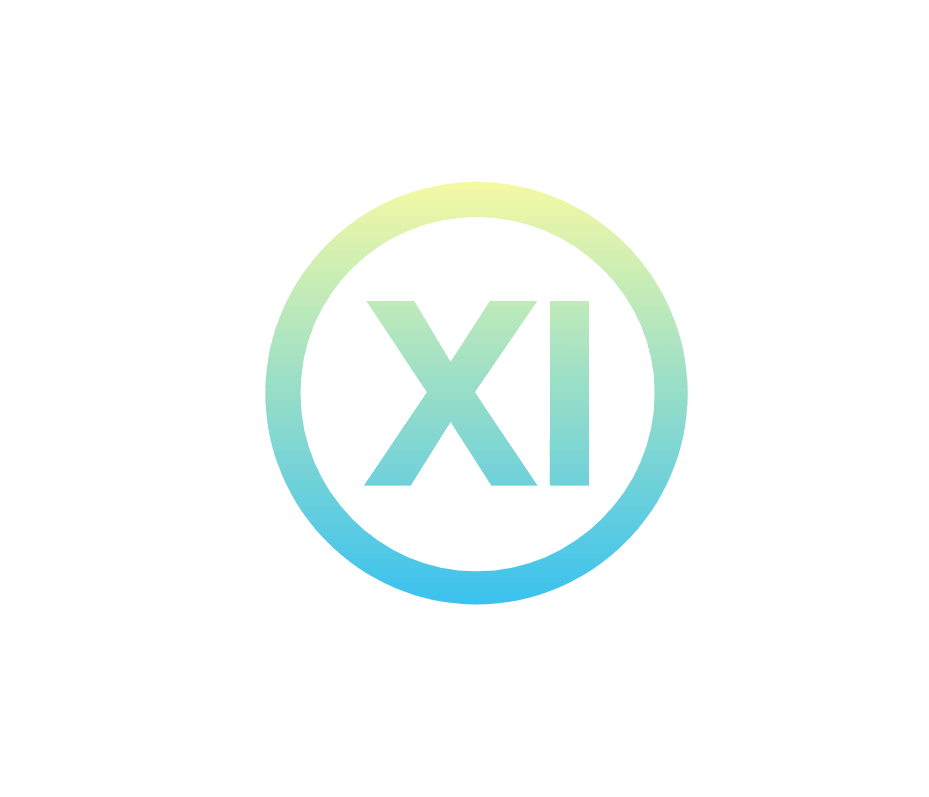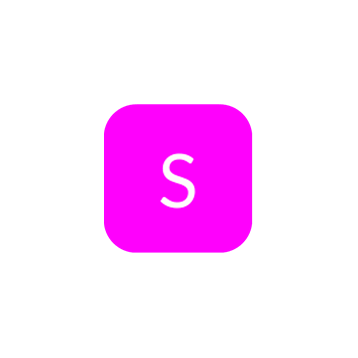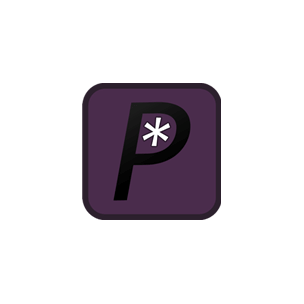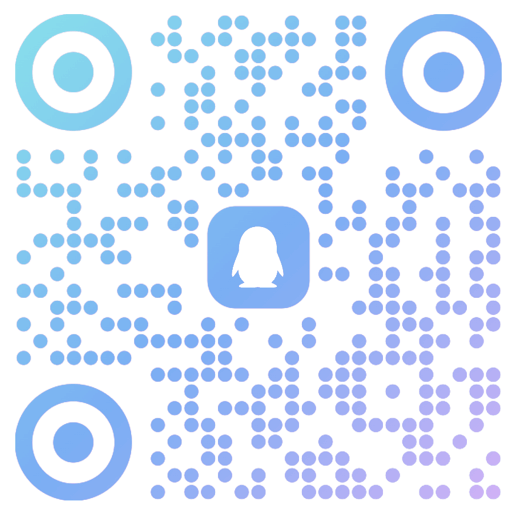GTA5幻影辅助教程前言
这是基于GTA5开发的一款模组娱乐型GTA5线上模式辅助。我们制作了完善的教程目录,官方售后服务,让您几分钟学会如何使用。使用PhantomX-辅助之前推荐先下载辅助安装器,通过官方的幻影辅助安装器一键注册激活账号、安装更新、启动注入使用,包括不限于LUA、模组、ASI、中文安装和更新。我们会持续更新加入更多技巧使用教程,教程虽然繁多,这也是因为照顾笨一点的萌新客户,最后请各位客户仔细查看教程,每一步我们都写得非常详细,所有可能出现的情况都列举了出来,包括常见问题都有解答,祝您游戏愉快!
安装器下载
注:为了更便捷的下载辅助安装器,在网站顶部导航栏点击”安装器下载”即可,下载后根据以下教程使用
安装注入
打开辅助安装器根据以下教程依次完成启动注入
- 打开游戏,检查游戏设置,查看下图进行设置
- 游戏设置:
- 设置>图像>DirectX版本设置为DirectX11
- 设置>图像>屏幕类型设置为无边框窗口化或窗口化,禁止全屏
- 设置>图像>失焦时暂停游戏设置为关闭
- 游戏设置:
游戏检查完毕后,进入到故事模式启动注入
![图片[1]|GTA5辅助PhantomX幻影教程-GTA辅助科技](https://gtaxx.com/wp-content/uploads/2022/12/phantomxanzhuangqi-1024x627.png)
启动注入之后此时会弹出一个黑色的命令提示符窗口,切勿关闭
![图片[2]|GTA5辅助PhantomX幻影教程-GTA辅助科技](https://gtaxx.com/wp-content/uploads/2022/12/phantomxkognzhitai.png)
如果没有意外注入成功返回游戏内根据以下按键操作进行使用
意外情况
操作按键
- 菜单按键
- 无小键盘操作:
- F5 打开/隐藏菜单
- 方向键控制上下左右
- 确认:回车键(Enter)、返回:退格键(BackSpace)
- 有小键盘操作:
- 确保HUMLOCK已打开(激活小键盘)
- F5 打开/隐藏菜单
- 小键盘 8 2 4 6 控制上下左右
- 5确认 0返回
- 注:由于辅助不断更新,某些操作按键有所变动,如果教程中的按键失效可尝试以下按键
- 菜单打开/隐藏按键:F4、F5、F8、Insert键、小键盘*、小键盘+、小键盘-、END键
- 小键盘 8 2 4 6 控制上下左右、方向键控制上下左右
- 返回:退格键(BackSpace)、小键盘0、确认:回车键(Enter)、小键盘5
快捷键设置
快捷键设置
![图片[3]|GTA5辅助PhantomX幻影教程-GTA辅助科技](https://gtaxx.com/wp-content/uploads/2022/12/phantomxshezhikuaijiejian-603x1024.png)
快捷键删除
![图片[4]|GTA5辅助PhantomX幻影教程-GTA辅助科技](https://gtaxx.com/wp-content/uploads/2022/12/phantomxsahnchukuaijiejian.png)
解绑换绑
- 在新电脑登陆幻影之后,看到下方提示,按小键盘9解绑换绑HWID,然后重启游戏注入辅助即可。
- HWID解绑换绑冷却时间为4天
![图片[5]|GTA5辅助PhantomX幻影教程-GTA辅助科技](https://gtaxx.com/wp-content/uploads/2022/12/phantomxhwid.png)
若提示如下图所示,时间为莫斯科时间,则HWID解绑换绑冷却时间冷却中
![图片[6]|GTA5辅助PhantomX幻影教程-GTA辅助科技](https://gtaxx.com/wp-content/uploads/2022/12/phantomxhwidcd.png)
![图片[7]|GTA5辅助PhantomX幻影教程-GTA辅助科技](https://gtaxx.com/wp-content/uploads/2022/12/phantomxhwidok.png)
若游戏内左下角提示上图所示,则HWID解绑换绑成功
重启游戏,按照正常流程注入即可,注入成功自动绑定当前电脑
© 版权声明
文章版权归作者所有,转载请注明出处。
THE END